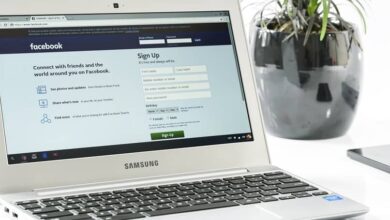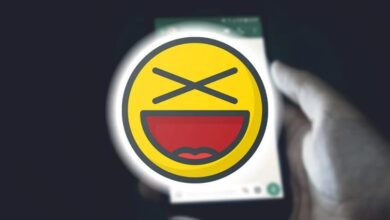كيف يمكنك إلغاء تنشيط كاميرا مكالمات الفيديو في Messenger؟ – تعطيل إذن

إن أبسط طريقة هي القيام بذلك أثناء سير العمل . أي قم بإجراء مكالمة فيديو بحيث تكون صغيرًا والشخص الآخر في نافذة كبيرة.
عندما يجيب الشخص الآخر، يجب عليك لمس أيقونة الكاميرا بحيث يتم شطبها ، وبالتالي سيتم تعطيلها، وبهذه الطريقة لن يتمكن الشخص الآخر من رؤية الآخر أثناء مكالمة الفيديو.
هناك طريقة أخرى وهي أنه يمكنك من هاتفك المحمول تعطيل إذن الكاميرا لتطبيق Messenger، من “مدير الأذونات” الموجود في “التطبيقات”، بالطبع عندما تفتح تطبيق Messenger مرة أخرى سيسألك إذا كنت تريد استخدام الكاميرا .
إذن ليس من الضروري تعطيل المكالمات على Facebook Messenger ، نظرًا لأنه من الأسهل فقط إلغاء تنشيط الكاميرا ، وبالطبع فإن قرارك هو حظر جميع المكالمات أو استخدام الكاميرا فيها فقط.
كيف أقوم بإيقاف تشغيل أذونات الكاميرا على حساب Messenger؟
باستخدام Facebook، يمكنك بدء مكالمة فيديو من أي جهاز . ولكن يمكنك أيضًا إزالة أذونات الكاميرا ، للقيام بذلك عليك الانتقال إلى إعدادات الجهاز أو أثناء المكالمة.
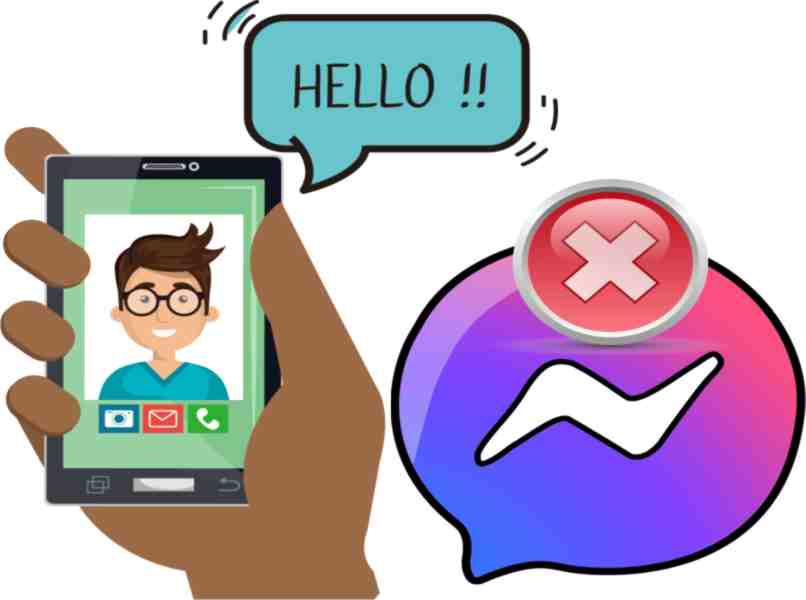
جهاز أندرويد
- انتقل إلى الإعدادات العامة.
- ثم في “التطبيقات” حدد موقع “مدير الأذونات”.
- ستجد في هذا القسم خيار “الكاميرا”.
- افصل إذن Messenger وهذا كل شيء.
باستخدام اي فون
- في درج التطبيق، انتقل إلى “الإعدادات”.
- ثم حدد موقع “الخصوصية”.
- نحن نضع علامة في “الكاميرا”.
- وأخيرا، نقوم بإلغاء تنشيط أذونات Messenger.
من جهاز كمبيوتر
- انتقل إلى إعدادات جوجل كروم.
- ثم الضغط على “الخصوصية والأمان”، ثم “إعدادات الموقع”.
- انقر على تطبيق Messenger وحدد موقع “الكاميرا”.
- في نفس الشريط يجب عليك حظر أذونات الكاميرا وهذا كل شيء.
ماذا يحدث عندما تومض كاميرا بدون أذونات Messenger أثناء مكالمة الفيديو؟
عندما تومض الكاميرا فهذا يعني أن صديقك سوف يظهر لك شيئًا وليس من الضروري أن تفعل الشيء نفسه . أي أنها ليست مكالمة فيديو، لذا إذا ومضت الكاميرا الخاصة بك، فيجب أن تعلم أن هذه ميزة جديدة “فيديو فوري على Facebook Messenger”.
بعد ذلك، يمكنك رؤية طلبات الرسائل في Messenger ، وفيها تتلقى إرسال صديقك، حتى لو كانت الكاميرا محجوبة ، ستلاحظ فقط أن الضوء يومض، وهي نفس وظيفة Snapchat ولكنها تمت إضافتها إلى Messenger من ناحية أخرى ، وقد يكون ذلك لأسباب أخرى مثل:
أمن الكاميرا أو التدخل
إذا كانت الكاميرا محظورة في Messenger، فسيظل بإمكانك استقبالها، وستلاحظ أن الكاميرا تومض لإعلامك بمكالمة الفيديو الواردة، وكذلك عند حدوث تداخل.

كيفية إزالة الإشعارات من مكالمة فيديو في Messenger؟
لإزالة إشعارات مكالمات الفيديو، يجب عليك إلغاء تنشيطها، وبهذه الطريقة ستكون خاليًا منها، وللقيام بذلك، ما عليك سوى:
- افتح حساب الفيسبوك وانقر على الدردشة.
- ثم افتح الإعدادات باستخدام أيقونة الترس.
- انقر على “تعطيل مكالمات الصوت والفيديو”.
- تظهر عدة خيارات منها:
- 1 ساعة.
- حتى الساعة الثامنة من صباح اليوم الحالي.
- حتى تقوم بتفعيله مرة أخرى.
5. اختر ما يناسبك وهذا كل شيء.
يجب أن تعلم أنك لن تتلقى إشعارات أثناء تفعيل هذا الخيار ، إذا استمر في الظهور يمكنك استشارة الدعم الفني لحل المشكلة، بالطبع من المستبعد جدًا أن تستمر في تلقي الإشعارات بعد إلغاء تنشيط مكالمات الفيديو، نظرًا هذه هي الطريقة الصحيحة للقيام بذلك.
وكما ذكرنا أيضًا، يمكنك حظر أذونات الكاميرا للتطبيقات من جهازك المحمول، ومن المهم جدًا معرفة أن طريقة الحصول على خيار “مدير الأذونات” تتغير قليلاً اعتمادًا على الإصدار الذي تستخدمه، ولكن أيضًا يمكنك استخدم شريط البحث في قسم الإعدادات.